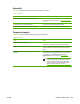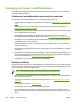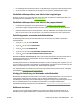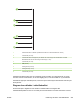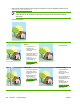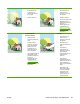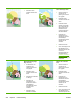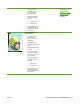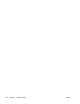HP Color LaserJet 4700 User Guide
●
De valda färgerna är inte bra när de skrivs ut. Välj andra färger i programmet eller skrivardrivrutinen.
●
Om du använder en reflekterande OH-projektor bör du byta till en standardmodell i stället.
Utskriftskvalitetsproblem som härrör från omgivningen
Skrivaren används i en mycket fuktig eller mycket torr miljö. Kontrollera att utskriftsmiljön faller inom
specifikationerna för luftfuktighet. Se
Miljöspecifikationer.
Utskriftskvalitetsproblem som härrör från papperstrassel
●
Kontrollera att inga papper finns i pappersbanan. Se
Fortsättning efter papperstrassel.
●
Det förekom nyligen ett papperstrassel i skrivaren. Skriv ut två-tre sidor för att rensa skrivaren.
●
Materialet matas inte igenom fixeringsenheten, vilket ger bilddefekter på efterföljande dokument.
Skriv ut två-tre sidor för att rensa skrivaren. Om problemet kvarstår kan du läsa i nästa avsnitt.
Felsökningssidor avseende utskriftskvaliteten
På felsökningssidorna avseende utskriftskvaliteten får du information om sådant som påverkar
utskriftskvaliteten.
1. Tryck på Meny för att öppna MENYER.
2. Tryck på
för att markera DIAGNOSTIK.
3. Tryck på
för att välja DIAGNOSTIK.
4. Tryck på
för att markera FELSÖKNING UTSKRIFTSKVALITET.
5. Tryck på
för att välja FELSÖKNING UTSKRIFTSKVALITET.
Meddelandet Skriver ut PQ-felsökning visas i teckenfönstret tills skrivaren har avslutat utskriften av
felsökningsinformationen för utskriftskvalitet. Skrivaren återgår till läget REDO när sidan om
utskriftskvalitet har skrivits ut.
Felsökningsinformationen för utskriftskvalitet innehåller en sida för varje färg (svart, magenta, cyan och
gul). Informationen innehåller också statistik om utskriftskvalitet, instruktioner om hur informationen ska
tolkas och anvisningar för hur problem med utskriftskvalitet ska åtgärdas.
Om utskriftskvaliteten inte blir bättre trots att du har följt instruktionerna på sidorna kan du söka hjälp
på webbplatsen
http://www.hp.com/support/clj4700.
Verktyg för felsökning vid bristande utskriftskvalitet
Med felsökningsverktyget kan du identifiera och undersöka utskriftskvalitetsproblem i HP Color LaserJet
4700-skrivaren. Med verktygets funktioner löser du de flesta kvalitetsproblem i en gemensam
standardmiljö för felsökning. I det användarvänliga verktyget får du steg-för-steg-anvisningar för hur du
skriver ut felsökningssidor med vars hjälp du kan identifiera och avhjälpa utskriftsproblem.
Det aktuella felsökningsverktyget finns på webbadressen:
http://www.hp.com/go/printquality/clj4700.
Kalibrera skrivaren
HP Color LaserJet 4700-skrivaren kalibreras och rengörs automatiskt vid olika tidpunkter för att
bibehålla största möjliga utskriftskvalitet. Användaren kan även kalibrera skrivaren via skrivarens
SVWW Felsökning vid brister i utskriftskvaliteten 257